Mkv, también conocido como "Matryoshka" o Matroska, es uno de los contenedores populares para empaques de video. Conveniente porque puede contener pistas de audio en diferentes idiomas, información sobre cómo dividir videos en capítulos, menús, subtítulos y otra información de servicio. Desafortunadamente, para ver videos en este formato, necesitará instalar programas adicionales. Sin embargo, mkv siempre se puede convertir a un formato con el que ni el reproductor de su computadora ni el reproductor de DVD conectado a su televisor tengan problemas.
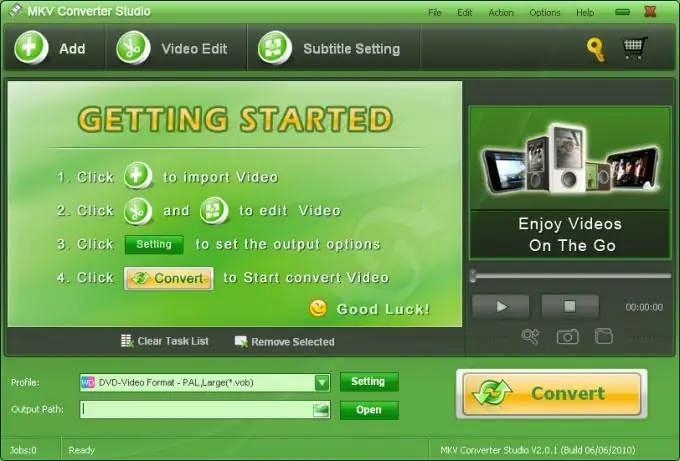
Necesario
- - Programa MKV Converter Studio;
- - Reproductor de VLC.
Instrucciones
Paso 1
Abra el archivo mkv en MKV Converter Studio. Para hacer esto, haga clic izquierdo en el botón Agregar en la parte superior izquierda de la ventana del convertidor. Seleccione el archivo de video en la ventana del explorador abierta y haga clic en el botón "Abrir".
Paso 2
Seleccione el formato en el que desea obtener la salida. Para hacer esto, haga clic en la flecha a la derecha del campo Perfil. Esto abrirá una lista de formatos a los que se puede convertir el archivo mkv. En MKV Converter Studio, los formatos se agrupan por dispositivo: es posible convertir video a formato para iPod, iPhone, varios otros dispositivos móviles, sistemas de cine en casa, DVD y VCD. Es posible la conversión a formato flash para YouTube.
Paso 3
Mueva el cursor sobre el grupo de dispositivos de interés. Se abrirá una lista de formatos a la derecha. Seleccione el formato admitido por el reproductor instalado en su computadora haciendo clic con el botón izquierdo del mouse en el nombre del formato.
Paso 4
Haga clic en el botón Configuración a la derecha del campo Perfil. En la ventana que se abre, verifique la configuración de conversión: tamaño de fotograma, fotogramas por segundo, tasa de bits y códec para video y sonido.
Paso 5
Especifique la carpeta donde se guardará el video convertido. Para hacer esto, haga clic en el icono de la carpeta en el lado derecho del campo Ruta de salida. Especifique la ubicación en su computadora donde se escribirá el archivo después de la conversión. Haga clic en el botón Aceptar.
Paso 6
Haga clic en el botón Convertir para comenzar a convertir el video. Este proceso llevará algún tiempo. Espera a que termine. Puede abrir el archivo resultante usando el reproductor instalado en su computadora.






